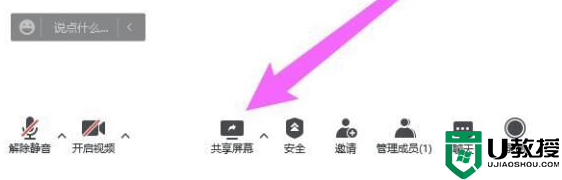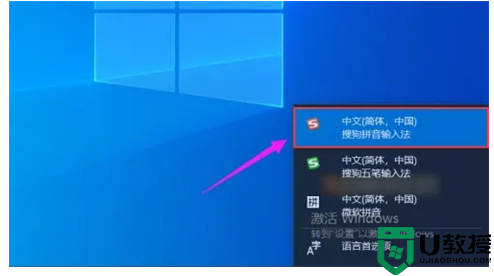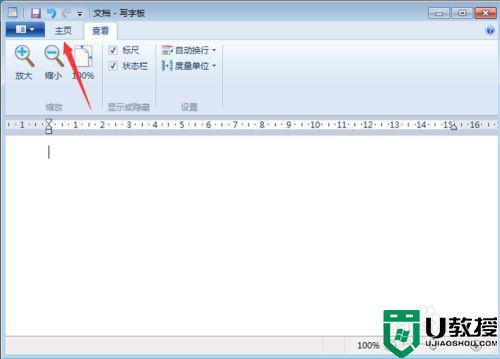怎么禁用手写板 手写板怎么关闭
时间:2021-12-07作者:zhong
在电脑上,有很多程序我们都是用不到的,这些程序有的是开着就会影响电脑运行,就可以把没用的程序给关闭了,就比如说系统的手写板相信很多用户都不怎么用到,下面小编给大家分享手写板怎么关闭呢,下面小编给大家分享禁用手写板的方法。
解决方法:
1、右键点击计算机或者我的电脑。
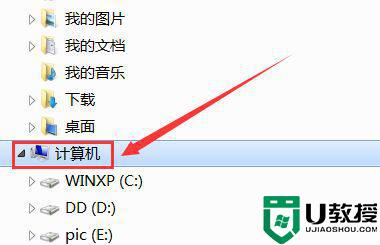
2、在弹出的菜单里选择"管理"。
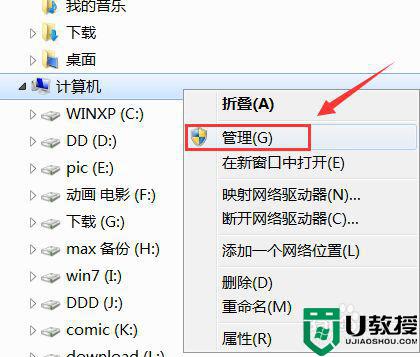
3、然后会弹出"计算机管理",在左侧最下面的"服务和应用程序"里,选择"服务"。
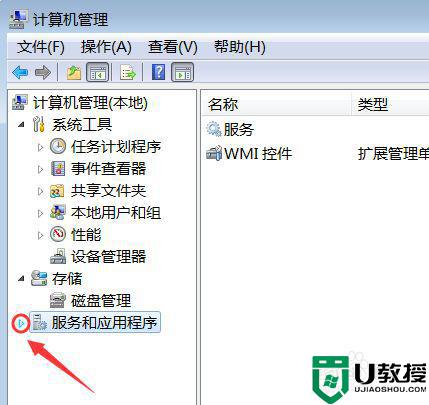
4、在"服务"里找到"table PC input Service"。
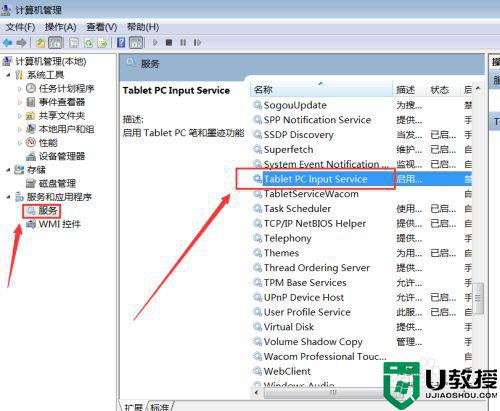
5、先选择停止服务,稍等下,服务停止了以后,点击启动类型这里。
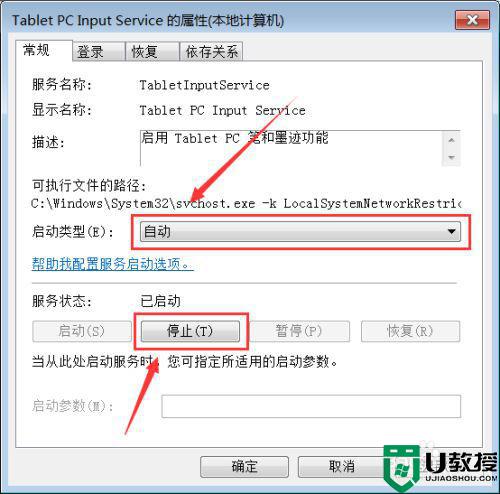
6、把"自动"改为为"禁用"。
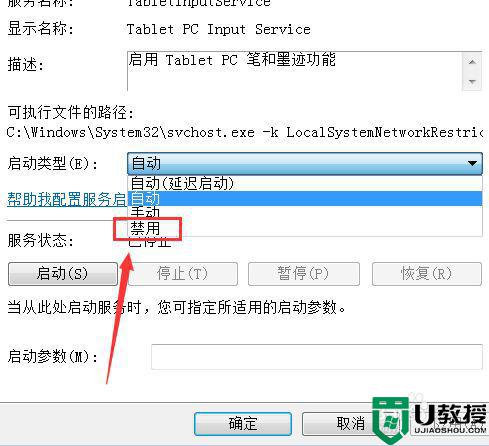
7、然后别忘了点确定,保存下修改结果。
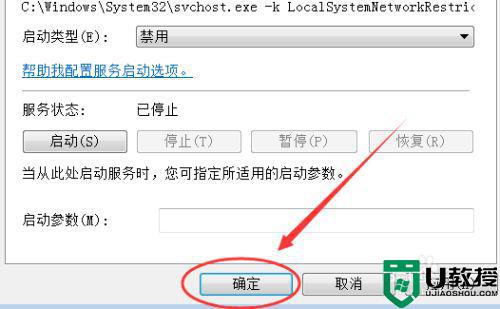
8、最后关闭计算机管理,这样"笔势"就关掉了,再也手绘板没冲突了。
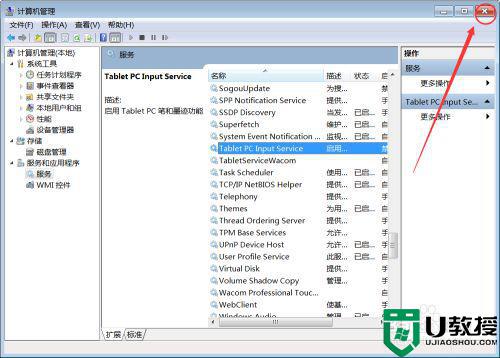
以上就是禁用手写板的方法,有不需要使用到手写板的,可以按上面的方法来进行操作。